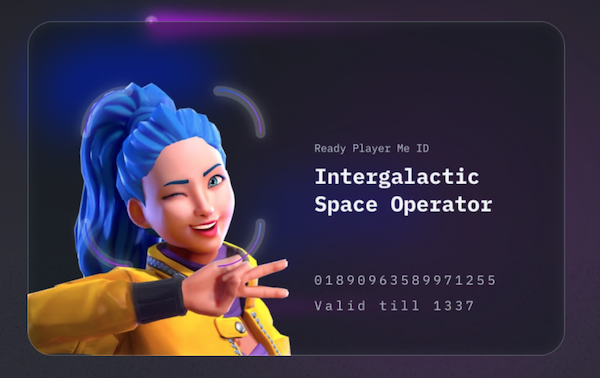さてさて、このところBlenderにどハマりしてる筆者です。
というわけで今回もBlender関連の3DCGネタでございます。
今日はタイトルの件となります。
それでは今回はBlenderのレイアウト上に複数のカメラを配置し、
Blenderのアニメーションの途中でカメラを別のカメラに切り替える方法について紹介していきます。
事前準備
カメラを複数視点で切り替える際の事前準備としては以下になります。
追加したいカメラを準備する
1)追加したいカメラのオブジェクトをレイアウト上に配置します。
2)レイアウト上で好みの位置に配置したら、下段のマーカーを押します。
3)「F_01」というマーキングが表示されます。
4)使用したいカメラを選択して、右クリックし、表示されたメニューから「アクティブカメラを設定」にします。
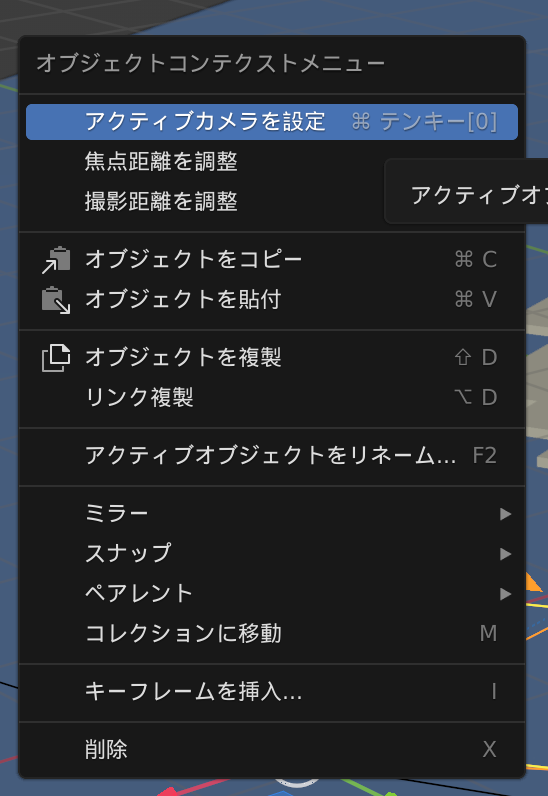
1つ目のカメラをキーイング上でマーキング単位で割り当てる
マーカーボタンを押し、
メニューが表示されたら「カメラをマーカーにバインド」を選択します。
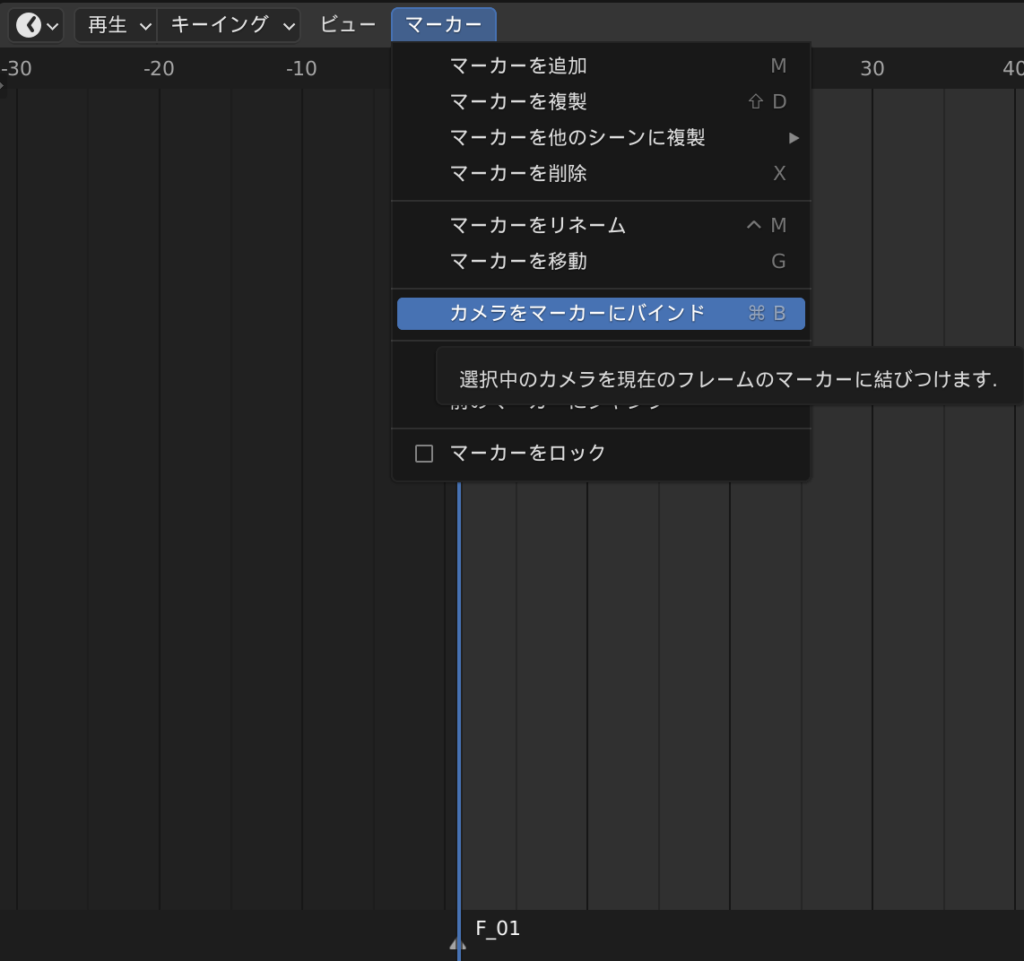
これでマーキングしたシーンにカメラが適用されました。
以下では「F_01」が「カメラに切り替わりましたね」
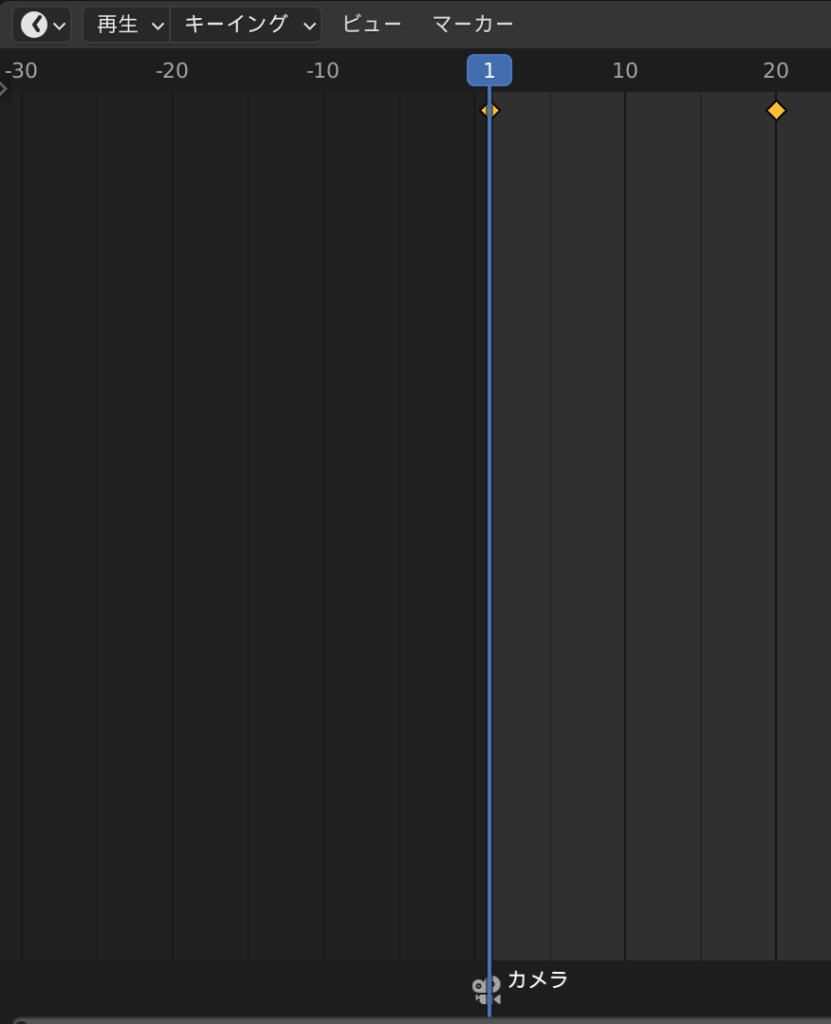
2つ目のカメラをキーイングに割り当てる
また先ほどの1つ目の際と同様に、マーカーを追加します。
「F_20」と表示されますね。
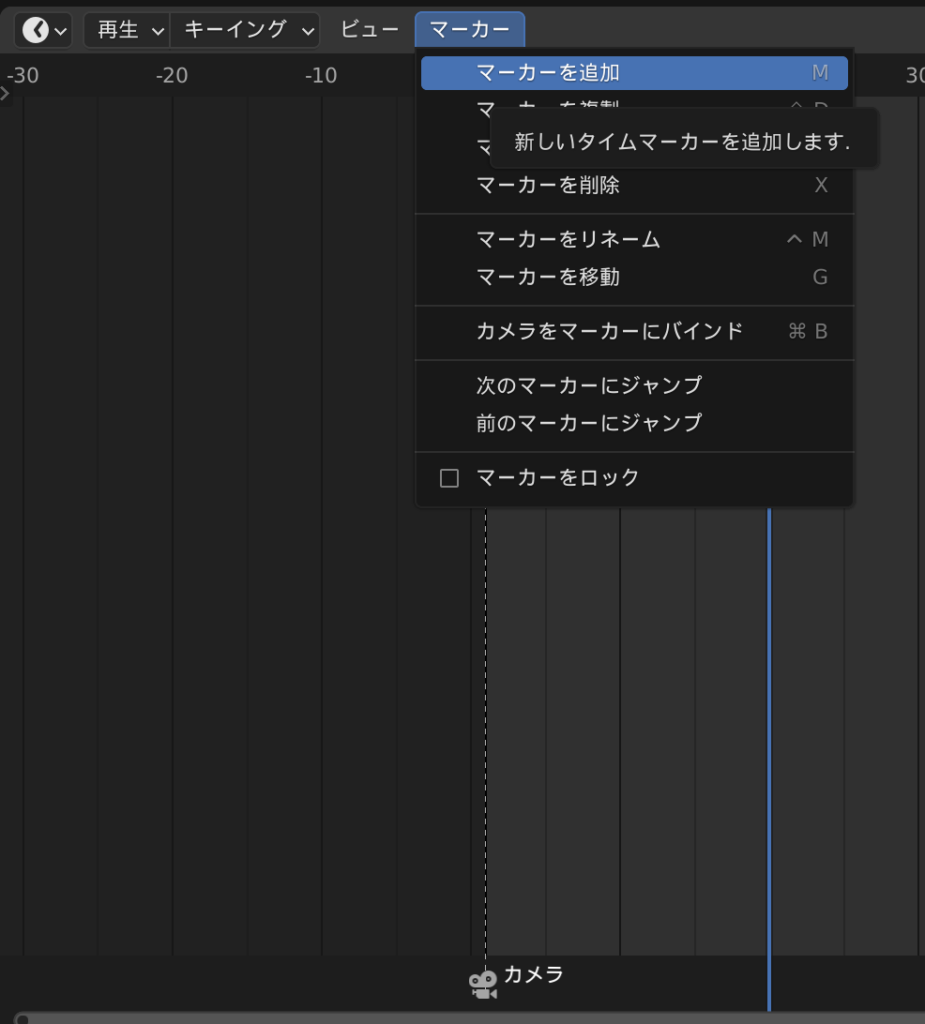
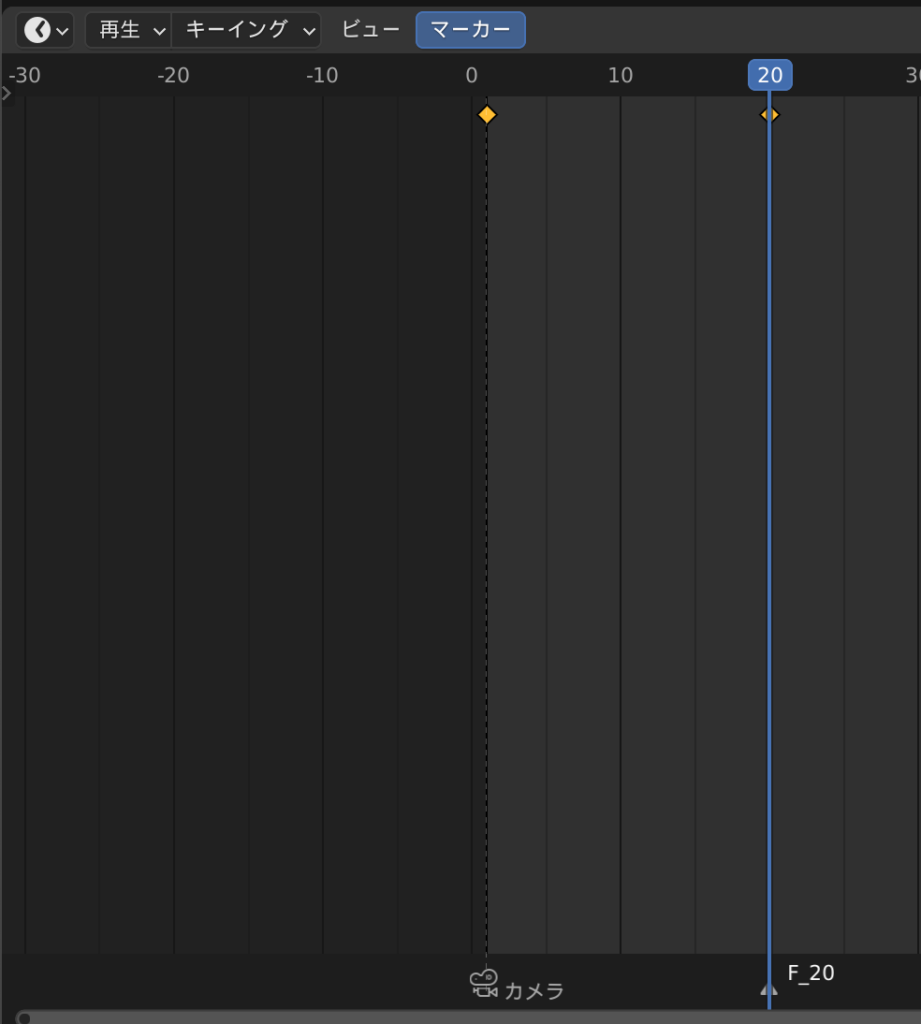
次はまた先ほど同様に使用したい別のカメラを選択し、
右クリックメニューから「アクティブカメラを設定」します。
そして以下でカメラをバインドします。
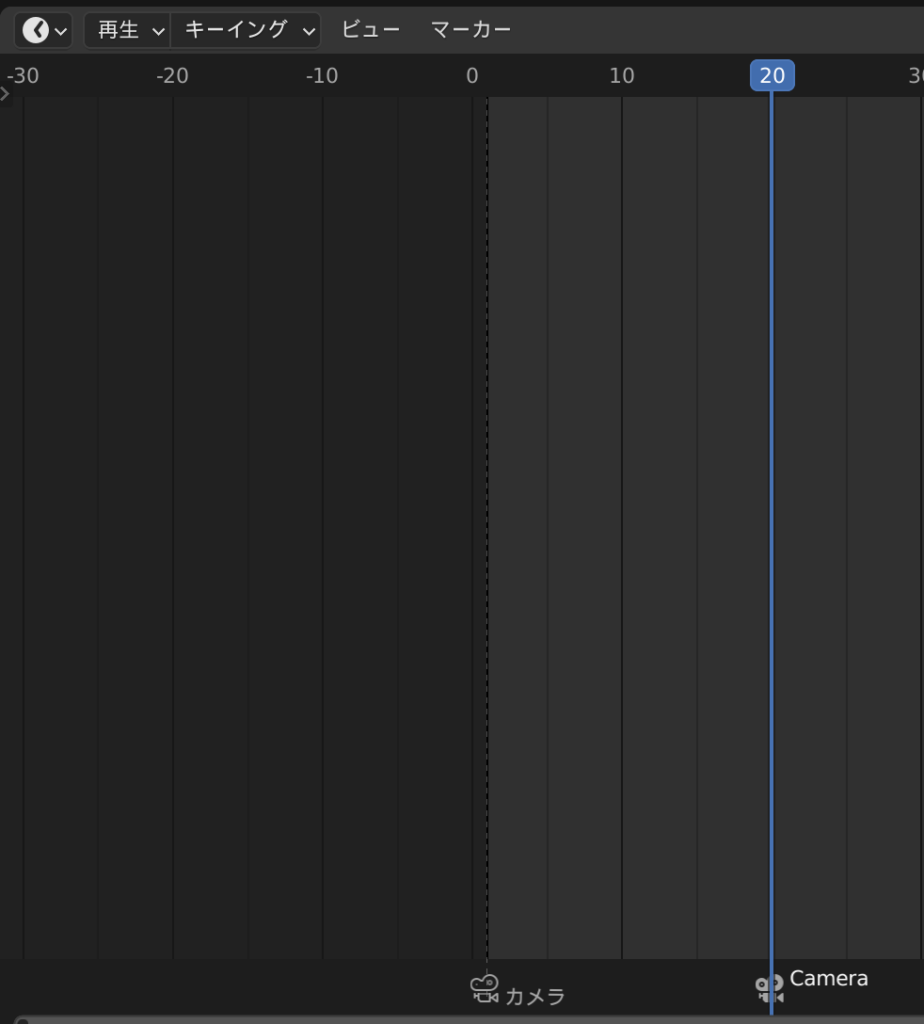
はい、これでマーキング位置からカメラを切り替えることが可能になります。
というわけで今回はBlenderのアニメーションで複数のカメラを使い、レンダリングの途中で
別のカメラに切り替える方法をご紹介しました。
何かの参考になれば幸いです。
参考動画
参考までに今回作成した筆者の動画をあげておきます。
ご参考まで!!